VPN是什麼? VPN虛擬私人網路的優缺點

VPN是什麼? VPN有哪些優缺點?接下來,我們和WebTech360一起探討VPN的定義,以及如何在工作中套用這種模式和系統。
雖然 Windows 電腦比以往更加可靠,但您仍應確保已啟用並了解內建復原選項。這樣,如果您的 PC 由於系統檔案損壞、惡意軟體攻擊或硬體故障而無法啟動,您就可以做好準備。以下是他們所提供的內容概述(從少到多)。
目錄
系統還原是 Windows 的還原功能,可讓您將電腦還原到先前的某個時間點。無論您進行了導致系統故障的重大更改,還是錯誤的 Windows 更新導致您的電腦無法使用,系統還原都可以撤消更改並使您的系統恢復在線。
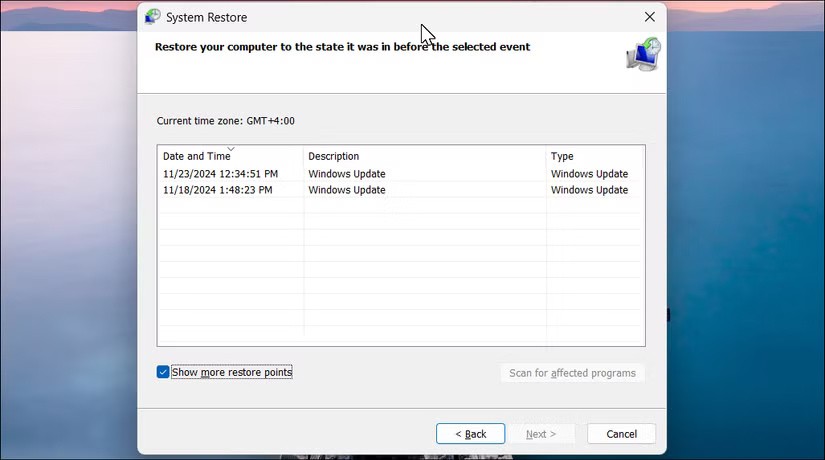
若要使用還原點,您必須先為安裝磁碟機啟用系統保護。啟用後,Windows 會在您安裝新應用程式、驅動程式或 Windows 更新時自動建立還原點。或者,您也可以手動建立還原點或設定係統以每天建立還原點。
如果您尚未設定係統保護,請按照說明進行設定並在 Windows 上建立還原點。
啟動修復是 Windows 的復原功能,可掃描並修復導致電腦無法啟動的已知問題。這些問題包括系統檔案遺失或損壞、引導磁區或主開機記錄不正確、驅動程式和應用程式衝突以及惡意軟體感染。
若要使用啟動修復,首先啟動到Windows 復原環境。進入 Windows 復原環境後,導覽至「進階選項」。然後轉到疑難排解>進階選項>啟動修復>重新啟動。 Windows 將重新啟動並嘗試自動修復您的電腦。
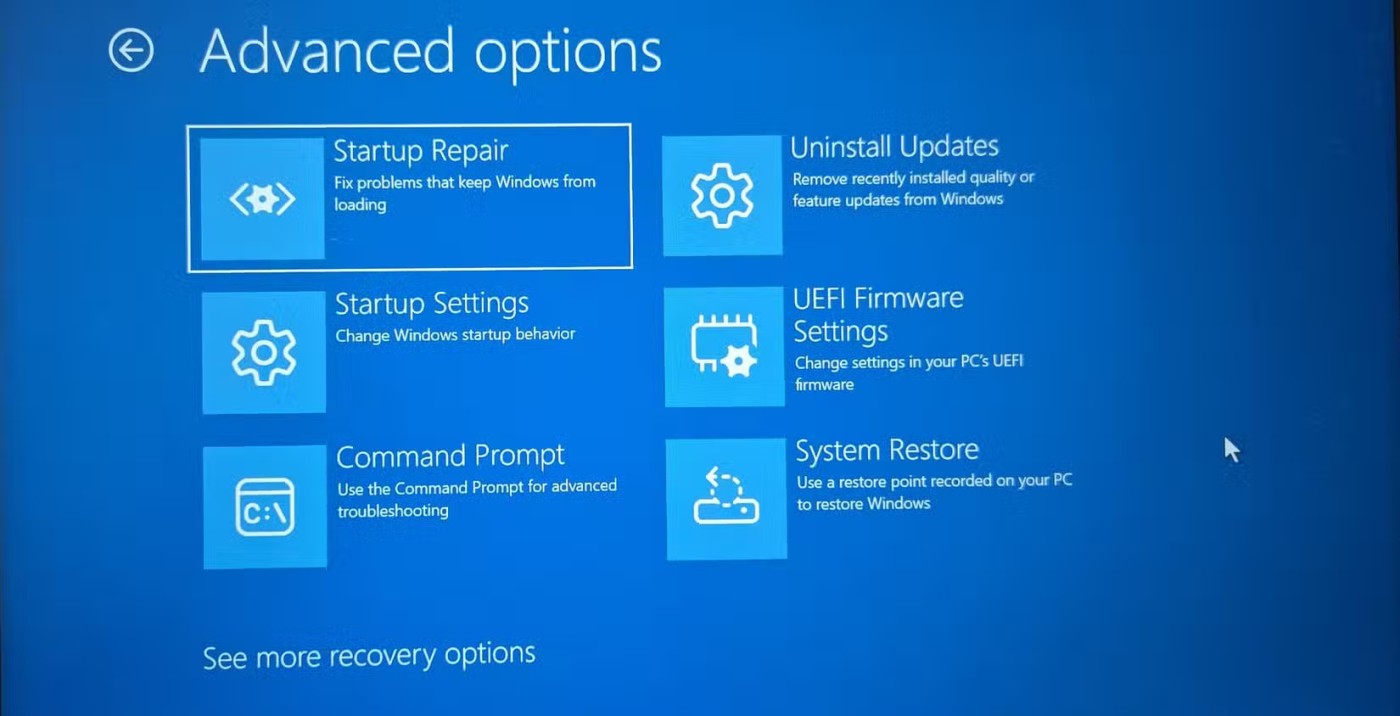
如果您的電腦在最近更新後無法正常運作,您可以使用「返回」選項還原到先前的 Windows 版本。對於在最新 Windows 更新發佈時安裝的早期採用者來說,這是一個方便的功能,但有時可能會導致問題。
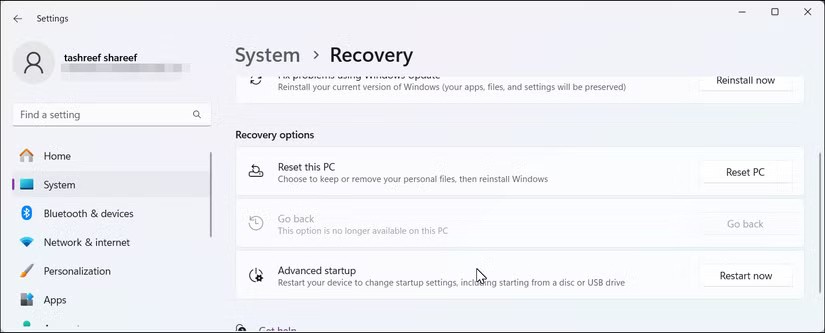
預設情況下,“返回”選項在安裝更新後 10 天內可用。但是,如果您經常需要回溯更新,則可以使用簡單的登錄機碼調整將 Windows 還原時間延長至 60 天。
使用 Windows 更新修復問題是 Windows 的最新復原選項,也是重新安裝 Windows 11 的最簡單方法。此選項可讓您透過重新安裝目前版本的 Windows 來修復系統元件損壞,同時保持您的應用程式、文件和設定完好無損。
若要存取此工具,請前往「設定」>「系統」>「復原」。在這裡,尋找使用 Windows 更新修復問題並點擊立即重新安裝。閱讀說明以確保您了解將要發生的事情,然後按一下「確定」開始該過程。重新安裝完成後,重新啟動電腦以完成修復過程。
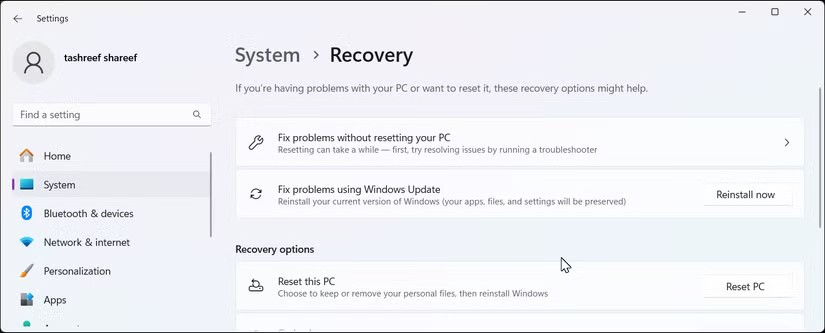
將 Windows 電腦重設為原廠設定的簡單方法是使用「設定」應用程式中的「重設此電腦」 選項。顧名思義,此選項將重新安裝 Windows,將您的電腦恢復到出廠設置,刪除所有非系統自帶的應用程式。但是,您可以選擇在此過程中保留您的個人文件和設定。
但什麼時候重置才是適合的呢?如果您的電腦無法正常工作、需要解決效能問題,或者您只是想重新啟動而不重新安裝,則可以使用重置。由於這是最具侵入性的選項,因此除非上述選項無法解決問題,否則您不應使用它。
上述選項涵蓋了大多數問題,但如果 Windows 有嚴重問題,您顯然無法在作業系統內存取它們。這時恢復驅動器就派上用場了。這是一個備份選項,其中包括 Windows 環境的副本,其中包括需要時重新安裝 Windows 所需的故障排除工具和系統檔案。
從那裡,您可以選擇文章前面討論過的進階修復選項,例如啟動修復、回滾到先前的版本以及執行系統還原。如果其他方法都失敗了,您可以執行重設來重新安裝 Windows。
如果所有其他復原方法都失敗,您可以使用 USB 安裝媒體重新安裝 Windows。全新安裝將從安裝驅動器中刪除您的所有數據,包括應用程式、設定和個人檔案。
要全新安裝 Windows 11,您需要一個可啟動的 USB。然後您可以從新建立的安裝媒體啟動並繼續安裝。
雖然 Windows 提供了許多從崩潰、惡意軟體攻擊和硬體故障中恢復的解決方案,但正確備份您的 PC 以保護您的資料非常重要。這些備份策略包括建立完整的系統映像備份和在 Windows 上複製硬碟,即使在發生災難性的硬體故障後也可以恢復。
VPN是什麼? VPN有哪些優缺點?接下來,我們和WebTech360一起探討VPN的定義,以及如何在工作中套用這種模式和系統。
Windows 安全中心的功能遠不止於防禦基本的病毒。它還能防禦網路釣魚、攔截勒索軟體,並阻止惡意應用運作。然而,這些功能並不容易被發現——它們隱藏在層層選單之後。
一旦您學習並親自嘗試,您就會發現加密非常容易使用,並且在日常生活中非常實用。
在下文中,我們將介紹使用支援工具 Recuva Portable 還原 Windows 7 中已刪除資料的基本操作。 Recuva Portable 可讓您將其儲存在任何方便的 USB 裝置中,並在需要時隨時使用。該工具小巧、簡潔、易於使用,並具有以下一些功能:
CCleaner 只需幾分鐘即可掃描重複文件,然後讓您決定哪些文件可以安全刪除。
將下載資料夾從 Windows 11 上的 C 碟移至另一個磁碟機將幫助您減少 C 碟的容量,並協助您的電腦更順暢地運作。
這是一種強化和調整系統的方法,以便更新按照您自己的時間表而不是微軟的時間表進行。
Windows 檔案總管提供了許多選項來變更檔案檢視方式。您可能不知道的是,一個重要的選項預設為停用狀態,儘管它對系統安全至關重要。
使用正確的工具,您可以掃描您的系統並刪除可能潛伏在您的系統中的間諜軟體、廣告軟體和其他惡意程式。
以下是安裝新電腦時推薦的軟體列表,以便您可以選擇電腦上最必要和最好的應用程式!
在隨身碟上攜帶完整的作業系統非常有用,尤其是在您沒有筆記型電腦的情況下。但不要為此功能僅限於 Linux 發行版——現在是時候嘗試複製您的 Windows 安裝版本了。
關閉其中一些服務可以節省大量電池壽命,而不會影響您的日常使用。
Ctrl + Z 是 Windows 中非常常用的組合鍵。 Ctrl + Z 基本上允許你在 Windows 的所有區域中撤銷操作。
縮短的 URL 方便清理長鏈接,但同時也會隱藏真實的目標地址。如果您想避免惡意軟體或網路釣魚攻擊,盲目點擊此類連結並非明智之舉。
經過漫長的等待,Windows 11 的首個重大更新終於正式發布。













